È possibile applicare uno dei modificatori di 3ds Max ad una selezione di sub-oggetti; in questo caso, l'effetto del modificatore sarà visibile solo sulla porzione di mesh interessata dai sub-oggetti selezionati (figura 1):
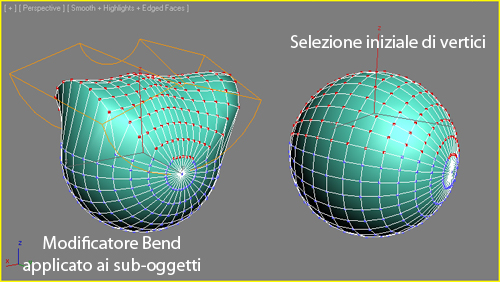
Collassare lo Stack dei modificatori
Dopo aver applicato i modificatori necessari a raggiungere la forma che si desidera, è possibile “collassare" lo Stack dei modificatori, tornando così allo stato di Editable Poly. Per collassare lo stack e riconvertire l'oggetto in Editable Poly, è sufficiente cliccare con il tasto destro sullo Stack e selezionare Collapse All (figura 2):
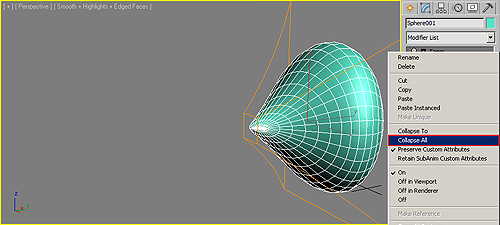
Operazioni Booleane
Le operazioni Booleane permettono di unire, sommare o sottrarre tra loro due solidi tridimensionali. In 3ds Max si trovano sotto la voce Boolean, nel menu Compound Objects del pannello Create (figura 3):
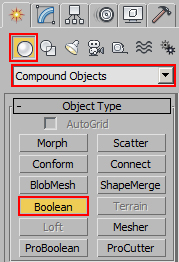
Dopo aver selezionato uno dei due solidi e aver attivato lo strumento Boolean, si procede alla selezione del tipo di operazione (Union, Intersection, Subtraction o Cut), e infine si seleziona il secondo oggetto (“operand") che si desidera utilizzare con Pick Operand B (figura 4):

Editable Spline
Al pari degli oggetti tridimensionali, anche le spline (shape) hanno un loro modificatore dedicato all'editing dei sub-oggetti, ovvero Editable Spline. Dopo aver creato una shape qualsiasi, è possibile infatti convertirla, cliccandoci su in finestra con il tasto destro del mouse e selezionando Convert To → Editable Spline.
All'interno di questo modificatore è possibile spostarsi a livello sub-oggetto; per quanto riguarda le spline, come sub-oggetti troviamo vertici, segmenti e linee.
Sempre all'interno di Editable Spline troviamo tutti gli strumenti adatti alla modifica di forme bidimensionali, che per motivi di spazio non tratteremo in questa sede.